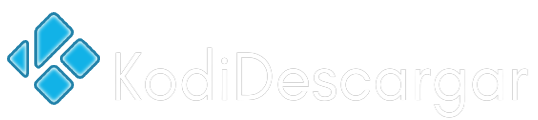Halow TV es uno de los mejores que nos llama la atención en esta publicación, es el addon Halow TV. Addon Halow TV que nos ofrece una gran cantidad de películas, TV en vivo y muchas otras opciones. NO importa lo que quieras ver, Halow TV parece tenerlo.
Kodi es una aplicación de software de reproducción multimedia de código abierto y gratuita desarrollada por la fundación XBMC. Kodi está disponible para múltiples sistemas operativos y plataformas de hardware.
siempre puedes encontrar algo mejor con este addon. Ya basta de algo de deporte, cine y tv. Nos gusta navegar por la división general en este addon.
En muy poco tiempo, Halow se convirtió en uno de los primeros sitios para ver deportes. estamos orgullosos de nuestra primera opción ya que la consistencia de las transmisiones es increíble. Muchos fanáticos del fútbol no están de acuerdo. Halow también juega un papel muy activo en Twitter, manteniéndote conectado con nuevas incorporaciones, estamos usando este addon cada vez más actualmente.
Si está buscando un mega addon agradable, debería considerar buscar el addon Halow TV. Halow TV es uno de los medios más rápidos del mundo, niños, películas, música e incluso repeticiones deportivas.
cuando miramos diferentes canales, nos complació ver que no solo la mayoría de ellos funcionaba, sino que se cargaban rápidamente y daban una buena calidad de imagen.
Para instalar Halow TV Addon en Kodi 17:
- Abra el dispositivo Kodi.
- Asegúrese de habilitar Fuentes desconocidas (Addons-Configuración
 Habilitar fuentes desconocidas)
Habilitar fuentes desconocidas) - Ahora de vuelta a Pantalla de inicio
- Seleccione Botón de configuración

- Seleccione Administrador de archivos

- Haga clic en Agregue una fuente
- Escriba exactamente lo siguiente http://repo.halowtv.org
- Seleccione el cuadro resaltado debajo y escribe HALOW
- Seleccione OK
- De regreso Pantalla de inicio de Kodi
- Seleccione Addons
- Seleccione el botón del navegador de addons

- Ahora selecciona Instalar desde archivo zip.
- Seleccione el archivo etiquetado HALOW
- Seleccione repositorio.HalowTV-xxxzip
- Espere el mensaje de notificación en su dispositivo.
- Seleccione Instalar desde el repositorio
- Haga clic en Repositorio Halow
- Seleccione Addons de vídeo
- Seleccione Repositorio Halow
- Ahora selecciona Instalar en pc.
- Espere la notificación de Addon habilitado en su pantalla.
- El addon Halow Repository ahora está instalado y listo para usar. Como de costumbre, se puede acceder al addon a través de Addons > Vídeos > Repositorio Halow
Siempre puedes encontrar algo bueno con este addon. Un montón de deportes, películas y televisión en vivo. Nos gusta navegar por las categorías de este addon. Halow se ha convertido rápidamente en uno de los principales sitios para ver deportes en vivo en HD. Ciertamente, nuestra primera opción ya que la consistencia de las transmisiones es excelente. Pocos fanáticos del fútbol estarán en desacuerdo
- Seleccionar pantalla de inicio
- Seleccionar sistema
- Seleccione Administrador de archivos
- Seleccione Agregar fuente
- Escriba http://repo.halowtv.org en el cuadro superior
- Seleccione HALOW en el cuadro inferior
- Seleccione Aceptar
- Seleccione Volver a la pantalla de inicio
- Seleccionar sistema
- Seleccionar addons
- Seleccione Instalar desde zip
- Seleccionar HALOW
- Seleccionar repositorio.HalowTV-xxxzip
- Esperar notificación
- Seleccione Instalar desde el repositorio
- Seleccione el repositorio de Halow
- Seleccionar addons de video
- Seleccione Halow TV en vivo
- Seleccione Instalar
- Esperar notificación
- Todo listo.
recuerda una cosa este addon no está relacionado con kodi.tv y es un addon de Kodi de terceros. No publique ninguna pregunta relacionada con este addon en el foro oficial de Kodi (forum.kodi.tv). Si tiene algún tipo de problema al instalar TV en vivo de Halow Addon en Kodi entonces siéntete libre de contactarnos.